【摘要】:1)执行坐标系命令。执行“插入”→“参考几何体”→“坐标系”菜单命令,或者单击“参考几何体”工具栏中的“坐标系”按钮,此时系统弹出如图3-33所示的“坐标系”属性管理器。3)确认添加的坐标系。图3-36 FeatureManager设计树注意在“坐标系”属性管理器中,每一步设置都可以形成一个新的坐标系,并可以单击方向按钮,调整坐标轴的方向。

坐标系主要用来定义零件或装配体的坐标系,此坐标系与测量和质量属性工具一同使用,可用于将SolidWorks文件输出至IGES、STL、ACIS、STEP、Parasolid、VRML和VDA文件。
【操作步骤】
1)执行坐标系命令。执行“插入”→“参考几何体”→“坐标系”菜单命令,或者单击“参考几何体”工具栏中的“坐标系”按钮 ,此时系统弹出如图3-33所示的“坐标系”属性管理器。
,此时系统弹出如图3-33所示的“坐标系”属性管理器。
2)设置属性管理器。在“原点”一栏中选择如图3-34所示的中点A;在“X轴”一栏中选择如图3-33所示中的边线1;在“Y轴”一栏中选择如图3-34所示中的边线2;在“Z轴”一栏中选择如图3-34所示中的边线3。
3)确认添加的坐标系。单击“坐标系”属性管理器中的“确定”按钮 ,创建一个新的坐标系,结果如图3-35所示。此时所创建的坐标系也会出现在“FeatureManager设计树”中,如图3-36所示。
,创建一个新的坐标系,结果如图3-35所示。此时所创建的坐标系也会出现在“FeatureManager设计树”中,如图3-36所示。
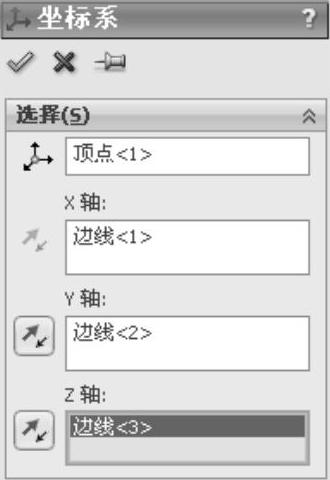
图3-33 “坐标系”属性管理器
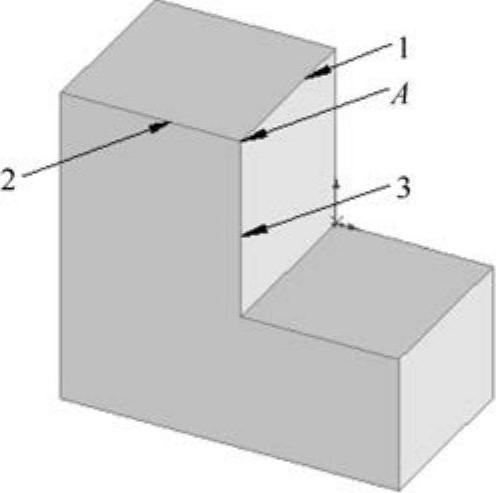 (www.daowen.com)
(www.daowen.com)
图3-34 拉伸的图形
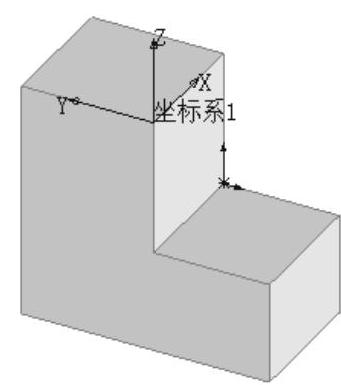
图3-35 创建坐标系的图形
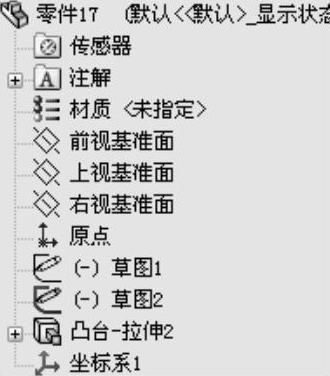
图3-36 FeatureManager设计树
注意
在“坐标系”属性管理器中,每一步设置都可以形成一个新的坐标系,并可以单击方向按钮,调整坐标轴的方向。
免责声明:以上内容源自网络,版权归原作者所有,如有侵犯您的原创版权请告知,我们将尽快删除相关内容。







